Como usar VPN Unlimited em seu dispositivo iOS
Este tutorial apresenta um guia passo a passo sobre como usar o aplicativo VPN Unlimited em seu dispositivo iOS. Vamos responder a todas as suas perguntas juntos. Como usar VPN no dispositivo iOS? Por que usar VPN no iPhone? Como configurar VPN no telefone iOS? Confira!
- Como usar a tela principal do VPN Unlimited para iPhone
- Como usar a tela Locais do VPN Unlimited para iPhone
- Como usar a tela de menu do VPN Unlimited para iPhone
Nota: O firewall DNS, que antes era um recurso de segurança integrado do VPN Unlimited, agora está disponível como um produto separado. Ele bloqueia malware enquanto você navega na web e a torna ainda mais protegido online. Saiba mais neste site.
1. Como usar a tela principal do VPN Unlimited para iPhone
Começaremos com a tela principal de nossa VPN para iOS. Tocando no botão Iniciar, você pode estabelecer conexão com um servidor VPN.
_15878.png)
Ao conectar-se a um servidor VPN pela primeira vez, você será solicitado a permitir a adição de configurações de VPN e o download de um perfil de VPN em seu iPhone. Para continuar, selecione Permitir para as solicitações de segurança e instale o perfil.
_15879.png)
No meio da tela, há um mapa-múndi onde você pode ver seus endereços IP reais e virtuais. Ao tocar no seu IP real ou IP virtual, você pode ver o tipo de conexão com a Internet, endereço IP real, país e cidade.
Observe que você também pode se conectar a um servidor simplesmente selecionando-o no mapa e tocando no botão liga / desliga.
_15880.png)
O ícone

_15882.png)
_15881.png)
Na parte inferior da tela principal, você pode ver o servidor ao qual está conectado. Você pode tocar nele e escolher outro na tela Locais do seu iPhone.
_15883.png)
2. Como usar a tela Locais do VPN Unlimited para iPhone
Através da barra inferior da tela Locais do seu iPhone, você pode navegar para as seguintes guias:
- Favoritos: esta é a sua lista pessoal de servidores VPN preferidos no iOS. Para adicionar um servidor aos seus Favoritos, basta clicar no ícone de estrela ao lado do nome do local desejado. Nesta guia, você também pode escolher a opção Servidor ideal. Esta opção selecionará automaticamente um servidor que deve fornecer o melhor desempenho em seu dispositivo iPhone.
- Geral: Escolha quais servidores serão apresentados aqui, selecionando Todos ou Recomendados Locais de servidor. A lista de Recomendados incluirá os servidores VPN que permitirão que você aproveite melhor o desempenho do seu dispositivo iPhone. Se você selecionar Todos, verá a lista completa de locais de servidor, exceto fluxos.
Em cada servidor VPN, você pode ver sua carga de trabalho. Quanto mais alto for, mais usuários estarão simultaneamente conectados ao servidor. Portanto, é recomendável escolher servidores com menor carga de trabalho. - Streaming: a lista inclui servidores VPN especialmente projetados para fornecer acesso a serviços de streaming como Disney +, BBC iPlayer, Hulu, ESPN +, Max e muito mais.
Aqui está a lista de servidores de streaming e os serviços que eles desbloqueiam:
- Filmes e TV: Disney +, Max, Hulu, Popcornflix, Sony Crackle
- Reino Unido-Sul (Filmes e TV): BBC iPlayer
- Itália (filmes e TV): Rai.tv
_15886.png)
_15885.png)
VPN Unlimited para iOS possui servidores especialmente projetados para download P2P. Você pode encontrar a lista desses servidores amigáveis para torrent abaixo:
- França (Paris)
- Canadá-Ontário
- Romênia
Conecte-se a qualquer um deles e aproveite o download de torrents seguro e anônimo!
Para encontrar o servidor desejado, você pode digitar o local necessário no campo Pesquisar ou rolar para baixo na lista de servidores.
Tocando no botão

Nota: O teste de ping não pode ser iniciado enquanto a conexão VPN está ativada, pois, seus resultados podem ser enganosos. Para executar o teste, você precisará se desconectar de um servidor VPN.
_15887.png)
3. Como usar a tela de menu do VPN Unlimited para iPhone
O botão

Na guia Minha conta, você pode encontrar as seguintes opções:
1) Suas informações do KeepSolid ID: o endereço de e-mail de sua conta e o período restante de sua assinatura.
Você pode encontrar mais informações sobre KeepSolid ID aqui.
Para sair da sua conta, toque no botão

2) Compras: Aqui você encontra todas as opções de compra disponíveis. Eles incluem planos de assinatura VPN para iOS, bem como extras:
- Servidor VPN pessoal
- IP pessoal
- Slots adicionais para seus dispositivos
Os serviços extras oferecem uma oportunidade de levar sua experiência online a um nível totalmente novo. Confira seus benefícios aqui.
Na tela Compras também existe o botão Restaurar Compra. Isso o ajudará a recuperar o acesso à sua assinatura se você tiver feito uma compra no aplicativo e não conseguir vê-la após a reinstalação do aplicativo ou após uma atualização para um novo telefone.
3) Alterar senha: basta inserir sua senha atual, digitar uma nova senha, confirmá-la e tocar em Alterar senha.
4) Lembrar senha: habilite esta opção para entrar no aplicativo instantaneamente. Caso contrário, você terá que digitar sua senha sempre que iniciar o aplicativo.
5) Reconhecimento de Touch ID: ligue para acessar o aplicativo com sua impressão digital e desfrute de maior proteção de sua privacidade.
Reconhecimento de ID Facial (para usuários do iPhone X): habilite esta opção para acessar o aplicativo com seu escaneamento facial e obter proteção aprimorada de sua privacidade.
6) Recomendamos: Aqui você encontrará as melhores soluções de segurança e produtividade da KeepSolid. Certifique-se de verificá-los!
_15888.png)
Minha conta é seguida pela guia Configurações, onde você tem as seguintes opções:
1) Protocolos: escolha manualmente um protocolo para se conectar aos nossos servidores VPN ou habilite o recurso Ótimo para permitir que o sistema use o protocolo mais adequado para suas condições de conexão atuais.
2) Trusted Networks: O recurso permite adicionar redes WiFi que você considera totalmente seguras para confiáveis. A conexão VPN em seu iPhone será automaticamente desativada em suas redes confiáveis. Você pode encontrar mais informações sobre o recurso aqui.
3) Firewall DNS: esta solução realiza filtragem da web e protege você contra malware. Para ativar esta solução, habilite o botão de alternância e baixe o aplicativo DNS Firewall na App Store clicando em Obter. Se você já tem esse aplicativo, clique em Abrir para definir as configurações de DNS.
4) Informações de depuração VPN: esta opção ajuda muito nossa equipe de suporte a resolver seu problema com mais rapidez, por isso recomendamos mantê-la habilitada.
5) Kill Switch (atualmente disponível apenas com o protocolo IKEv2): habilite o recurso para bloquear instantaneamente o acesso à Internet no caso de uma queda repentina da conexão VPN e evitar qualquer vazamento de dados privados.
6) Remover Perfil: Remova o perfil VPN do seu dispositivo iOS. Observe que você precisa de um perfil instalado para executar o aplicativo.
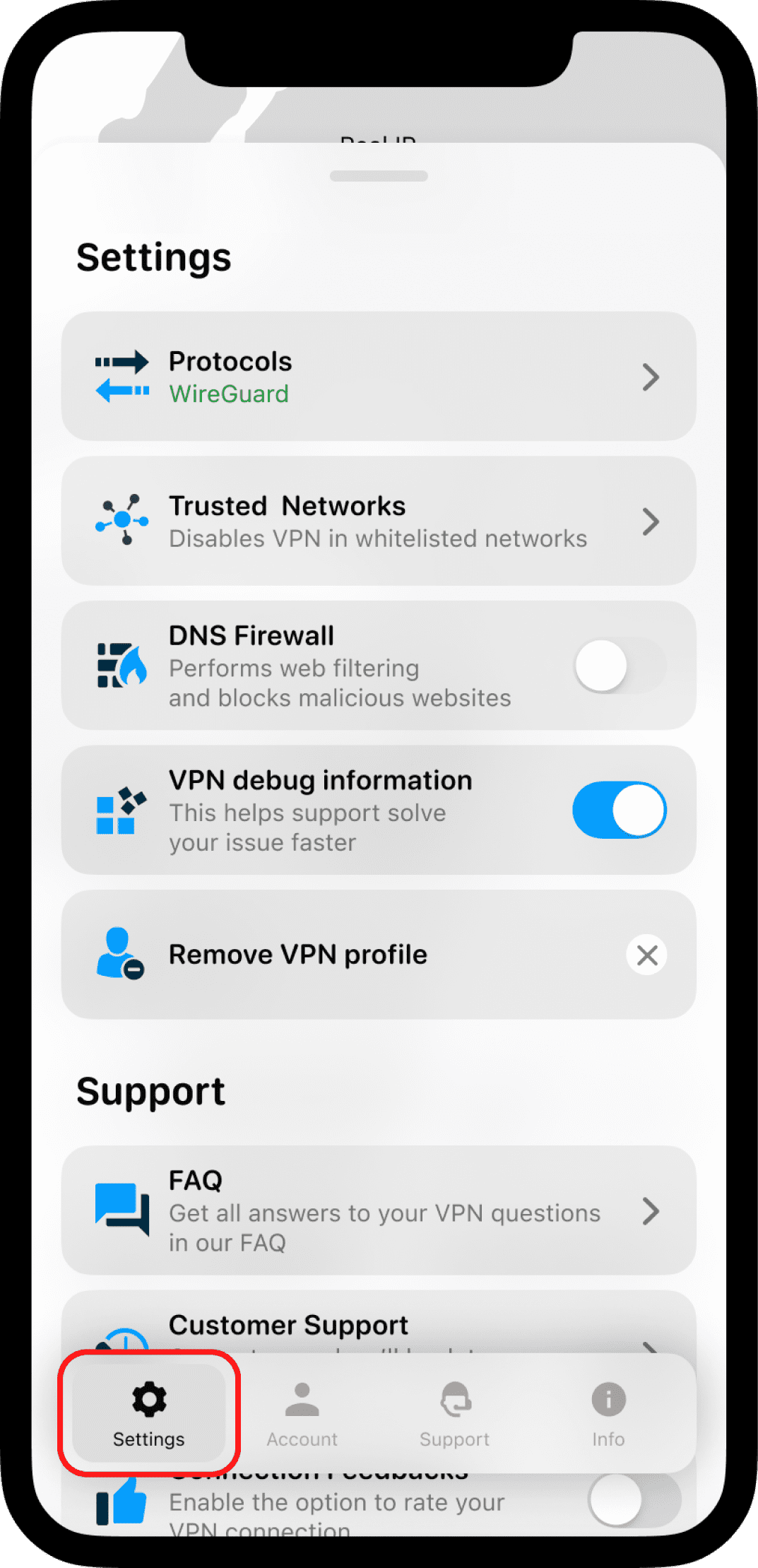
Vamos verificar quais oportunidades a próxima guia Informações abrirá para você. Aqui estão eles:
1) Avalie-nos: Escreva um comentário na App Store para compartilhar sua experiência com outros usuários.
2) Deixe um feedback: diga-nos o que você acha do aplicativo. Agradecemos imensamente seus comentários e sugestões!
3) Sobre VPN Unlimited: Toque nele e veja as informações sobre a versão do aplicativo, a declaração de missão do KeepSolid e a lista dos membros da nossa equipe.

Precisa de ajuda com o aplicativo? Confira a última guia Suporte, onde você pode encontrar as seguintes opções:
1) FAQ: veja as respostas para as perguntas mais frequentes.
2) Suporte ao cliente: preencha um tíquete de suporte e entraremos em contato com você o mais breve possível.
3) Feedbacks de conexão: habilite a opção de avaliar a qualidade de sua conexão VPN e nos ajude a melhorar o aplicativo. Pediremos feedback sempre que você se desconectar de um servidor.
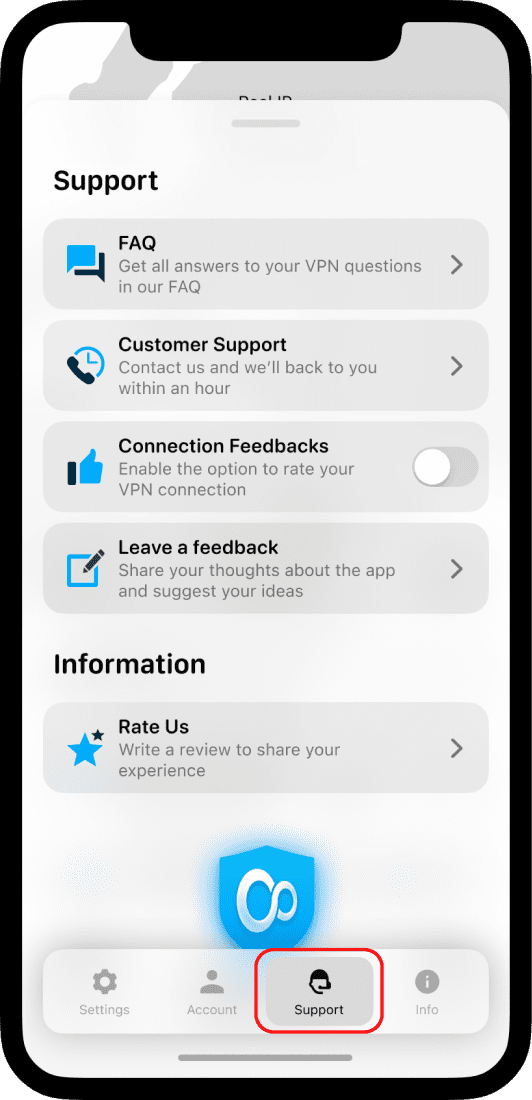
Resumo do uso de VPN Unlimited em dispositivos iOS
Isso é tudo por hoje! Esperamos que nosso tutorial sobre como usar nossa VPN no iPhone o ajude e agora você sabe o que são as configurações de VPN do iPhone, como conectar o iPad à VPN e como desabilitar a VPN no iPhone. Tem perguntas, comentários ou sugestões sobre o nosso serviço? Entre em contato com nossa equipe de suporte ao cliente através de [email protected].
Pronto para experimentar?
Baixe VPN Unlimited, obtenha um teste gratuito de 7 dias + 30 dias de garantia de devolução do dinheiro ou atualize para um plano de assinatura vitalícia e comece a navegar na web como um profissional!